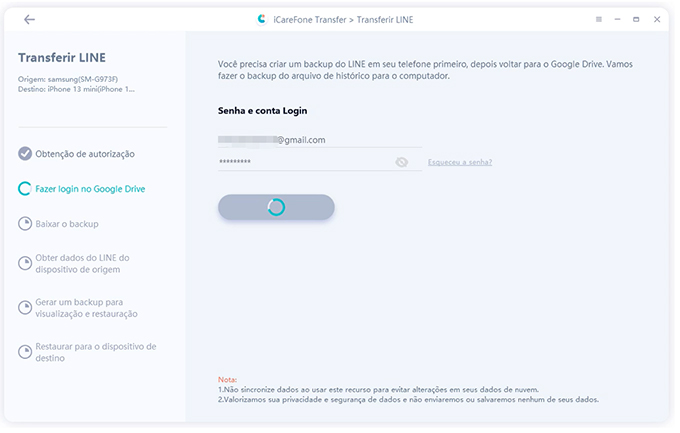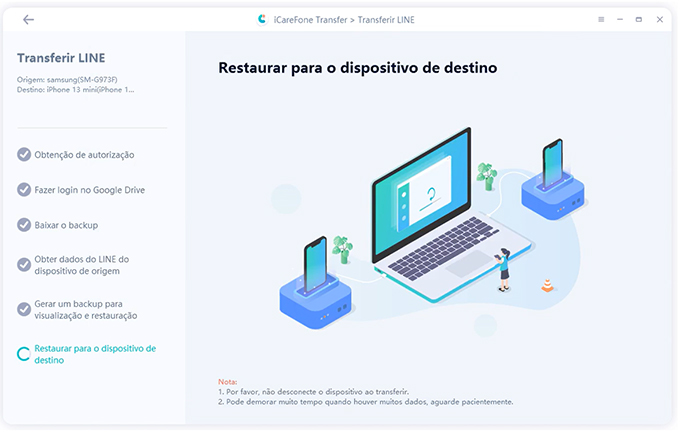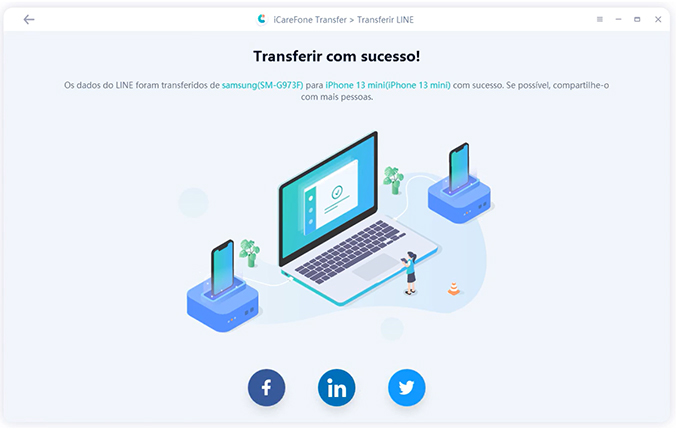Melhor dica para restaurar o histórico do bate-papo LINE do PC para o iPhone 2025
Quando se trata de enviar imagens e vídeos, o que poderia ser melhor do que usar o LINE? Assim como o WhatsApp, é um aplicativo de comunicação gratuito que ajuda a enviar mensagens, vídeos e muito mais. Você pode baixá-lo diretamente no seu celular, PC, etc. No entanto, algumas pessoas não sabem como restaurar o histórico de bate-papo do LINE do PC para o iPhone. Não se preocupe porque, neste post, vamos orientá-lo sobre como restaurar o histórico de bate-papo do LINE de um dispositivo para outro em poucos segundos. Continue lendo o blog para descobrir algumas dicas incríveis.
Parte 1: Posso restaurar o histórico de bate-papo do LINE?
Sim, você pode restaurar facilmente o histórico de bate-papo do LINE. No entanto, você precisa usar um aplicativo de terceiros ou o método iTunes. Ambas as formas o ajudarão a criar um arquivo de backup; uma vez que o arquivo é criado, você pode exportá-lo para o iPhone. Se você está se perguntando como faço para transferir meu histórico de bate-papo LINE do PC para o iPhone? Leia atentamente as técnicas abaixo.
Em primeiro lugar, faça backup do seu bate-papo LINE no iPhone para o computador
Como transfiro meu histórico de bate-papo LINE do meu computador para o meu telefone? Você precisa primeiro atualizar seu aplicativo LINE. Quando terminar, siga as maneiras abaixo para concluir o processo.
Maneira 1. Faça backup do LINE usando o iCareFone Transfer gratuitamente
O primeiro método é fazer backup do aplicativo LINE usando o Tenorshare iCareFone for LINE. Você pode facilmente obter este software no site oficial. Aqui estão as etapas que você pode seguir para fazer backup do LINE usando o iCareFone for LINE.
Baixe o aplicativo iCareFone for LINE do site oficial e execute-o. Uma vez que a interface é aberta, selecione a opção “LINE” no painel.
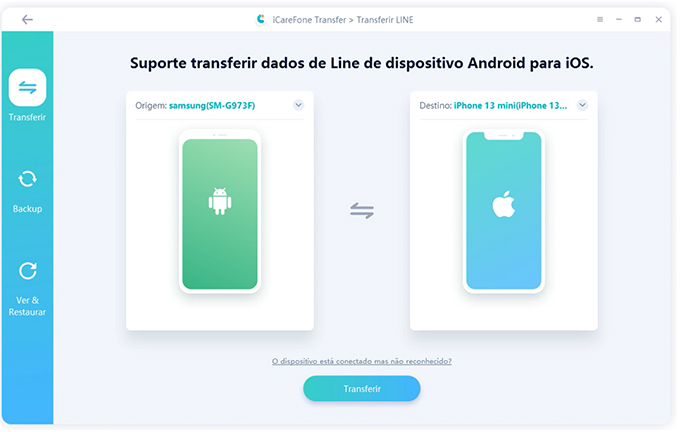
Escolha o dispositivo iPhone e clique na opção "Fazer backup agora".
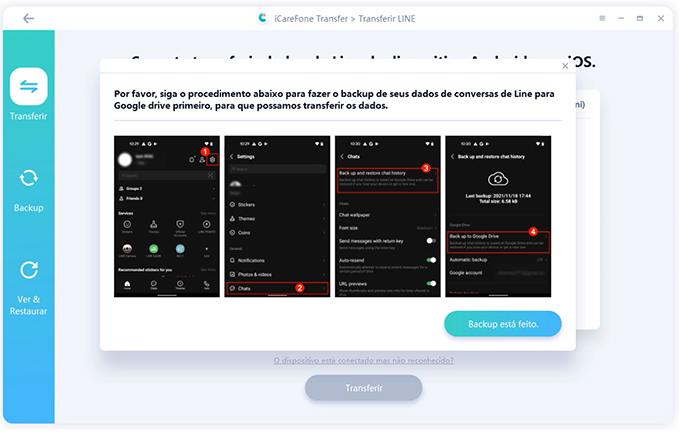
Aguarde alguns segundos até que o aplicativo faça backup de seus dados LINE. Levará alguns segundos para concluir o processo. Portanto, não desligue o dispositivo.

Dentro de alguns segundos, você verá a mensagem "Backup com sucesso!" na sua tela.

No painel, você pode restaurar e visualizar o arquivo de backup.
Maneira 2. Faça backup do seu iPhone via iTunes
A próxima maneira é fazer backup do seu iPhone via iTunes. Esse método é direto e você não precisa seguir etapas complicadas. Para fazer backup do seu iPhone via iTunes, siga as etapas abaixo.
- Primeiro, conecte seu dispositivo ao seu PC. Você pode usar um USB ou ativar a sincronização por Wi-Fi.
- Agora, abra o aplicativo iTunes e clique na opção "Dispositivo". Você pode encontrá-lo perto da janela do iTunes.
- Clique na opção "Resumo". A partir daí, você pode clicar na opção "Fazer backup agora". É assim que você pode facilmente fazer backup do arquivo.
A única desvantagem desse método é que ele fará backup de todos os seus dados. Isso significa que você não pode fazer backup do LINE separadamente. É por isso que recomendamos o uso do iCareFone for LINE para que você possa fazer backup facilmente dos dados.
Parte 3: Como restaurar/exportar o histórico de bate-papo do LINE do PC para o iPhone
Como exporto o histórico de bate-papo do LINE do meu computador? Ou qual é a melhor maneira de restaurar o histórico de bate-papo do LINE do PC para o iPhone? Você pode usar o iCareFone for LINE para restaurar e exportar o histórico de bate-papo do LINE do PC para o iPhone. Antes de restaurar, certifique-se de que seu backup foi criado; caso contrário, você não poderá exportar o histórico de bate-papo do LINE. Depois de fazer backup do histórico de bate-papo do LINE, siga as etapas mencionadas.
- Abra seu aplicativo e procure a tela "Exibir e restaurar". Depois, clique na opção "Restaurar para iOS".
- Escolha o dispositivo de onde deseja obter os dados do LINE e clique na opção “Restaurar agora”.
- Certifique-se de que você saiu da sua conta LINE; caso contrário, você não poderá ver os dados LINE.
- Depois que os dados forem restaurados, seu dispositivo será reiniciado automaticamente.
Agora você pode ver facilmente os dados do LINE no seu iPhone.
Dica extra: Como transferir o LINE do Android para o iPhone?
Se você deseja transferir o aplicativo LINE do Android para o iPhone, pode fazê-lo sem esforço baixando Tenorshare iCareFone for LINE. Este software não requer nenhum conhecimento técnico e qualquer pessoa pode usá-lo. Para transferir o LINE do Android para o iPhone, você deve seguir alguns passos básicos. Todos os detalhes foram mencionados abaixo para uma orientação clara.
Inicie a ferramenta e você verá aplicativos diferentes, então clique na opção "LINE". Não se esqueça de conectar seus dispositivos iPhone e Android ao PC.

Antes de transferir o aplicativo, não se esqueça de fazer backup do bate-papo do LINE no Google Drive. Você pode clicar em “Fazer backup já” para continuar o processo.

Faça login na sua conta LINE e verifique suas informações do Google Drive adicionando detalhes de e-mail e senha. Depois que o backup LINE for criado, aguarde um pouco até que ele seja restaurado no iPhone.

Agora, novamente, faça login na sua conta LINE no seu dispositivo iPhone e use o mesmo número que você usou no Android.

Aguarde alguns minutos até que os dados sejam transferidos do Android para o iPhone. Não desligue os dispositivos durante todo o processo.

Quando o processo estiver concluído, verifique seu iPhone e veja se o backup foi restaurado ou não. Caso alguns arquivos estejam faltando, não se preocupe; você pode criar novamente o backup e restaurá-lo.
Conclusão
Essas foram as maneiras mais fáceis que você pode usar para restaurar o histórico de bate-papo do LINE do PC para o iPhone. Lembre-se de criar um arquivo de backup antes de transferir os dados. Você pode usar o iCareFone Transfer para fazer backup do histórico de bate-papo do LINE. Este software também permite transferir toda a aplicação LINE de um dispositivo para outro.

iCareFone for LINE
O Melhor LINE Dados Transferir para Android & iOS
Transferência Rápida & Segura